Содержание
Как создать Apple ID без кредитной карты
Существуют сценарии, когда целесообразно создать Apple ID без данных вашей кредитной карты.
Использование Apple ID — учетной записи iTunes — настройка с опцией оплаты на вашем iPhone, очевидно, удобна, когда вы хотите быстро купить музыку и другой аудиоконтент в iTunes Store . В других случаях, однако, вам просто не нужно размещать свою финансовую информацию в Интернете.
Один из примеров — когда вы разрешаете своим детям загружать бесплатный контент с собственной учетной записи. Такие вещи, как аудиокниги, подкасты, iTunes U и музыкальные приложения для вашего телефона , часто бесплатны и поэтому не нуждаются в кредитной карте. Отказ детям в праве на покупку товаров из iTunes без вашего разрешения может помочь избежать перебора бюджета на семейные медиа.
Создайте новый Apple ID с помощью бесплатной покупки приложения
При создании нового Apple ID вам будет предложено указать способ оплаты, например, кредитную карту, чтобы завершить процесс регистрации. Однако вы можете обойти это требование, сначала выбрав бесплатное приложение в iTunes Store:
Однако вы можете обойти это требование, сначала выбрав бесплатное приложение в iTunes Store:
Нажмите значок App Store на главном экране iPhone.
Найдите бесплатное приложение, которое вы хотели бы скачать. Быстрый способ сделать это — нажать значок Top Charts в нижней части экрана, а затем нажать вкладку « Free » (вверху экрана).
Нажмите на кнопку « Свободно» рядом с приложением, которое вы хотите загрузить, и выберите « Установить приложение», когда появится опция.
Создать новый Apple ID (учетная запись iTunes)
После выбора бесплатного приложения для загрузки вы увидите всплывающее меню. Нажмите кнопку « Создать новый Apple ID» .
На следующем экране выберите правильную страну или регион, который соответствует вашему местоположению. Значение по умолчанию уже должно быть правильным, но если это не так, просто нажмите опцию Store, чтобы изменить его.
 Нажмите Next, когда закончите.
Нажмите Next, когда закончите.Ознакомьтесь с условиями и политикой конфиденциальности Apple, а затем нажмите кнопку « Согласен» . Теперь появится другое диалоговое окно с просьбой подтвердить свое решение. Нажмите « Согласен» еще раз, чтобы продолжить.
На экране Apple ID и пароль коснитесь текстового поля « Электронная почта» и введите адрес электронной почты, который вы хотите использовать, а затем нажмите « Далее» . Выберите надежный пароль для учетной записи, нажмите « Далее», а затем введите его еще раз в текстовом поле «Подтвердить». Нажмите Готово .
Прокрутите экран вниз, чтобы заполнить раздел «Информация о безопасности». Ответьте на три вопроса, чтобы продолжить регистрацию. Нажмите на каждый вопрос и ответ текстовое поле по очереди, чтобы завершить информацию.
Используйте опциональное текстовое поле « Спасательная электронная почта», чтобы указать альтернативный адрес электронной почты на тот случай, если вам потребуется сбросить учетную запись.

Нажмите на текстовые поля « Месяц», «День» и «Год», чтобы ввести данные о дате вашего рождения. Если вы настраиваете учетную запись для ребенка, убедитесь, что ему или ей не менее 13 лет, чтобы соответствовать минимальному возрасту. Нажмите Далее, чтобы продолжить.
На экране «Платежная информация» нажмите « Нет» в качестве типа оплаты. Прокрутите вниз и заполните оставшиеся текстовые поля для своего платежного адреса и номера телефона. Нажмите Далее .
Завершение процесса регистрации
Последняя часть процесса регистрации включает проверку вашей учетной записи.
Теперь на экране должно появиться сообщение о том, что электронное письмо было отправлено на указанный вами адрес. Чтобы продолжить, нажмите кнопку « Готово» .
Проверьте учетную запись электронной почты, чтобы увидеть, есть ли сообщение из iTunes Store.
 Если это так, найдите в сообщении ссылку « Проверить сейчас» и нажмите на нее.
Если это так, найдите в сообщении ссылку « Проверить сейчас» и нажмите на нее.Вскоре после завершения регистрации появится экран с просьбой войти в систему. Введите свой Apple ID и пароль, а затем нажмите кнопку « Подтвердить адрес» , чтобы завершить процесс регистрации.
Теперь вы сможете загружать бесплатную музыку , приложения и другие медиафайлы из iTunes Store, используя учетную запись, в которой нет платежной информации. Конечно, вы можете добавить эту информацию позже, если это необходимо.
Вы не сможете выбрать Нет в качестве способа оплаты, если ваш адрес не в стране, в которой вы находитесь.
Pixabay
Удаление информации о платеже из существующего Apple ID
Вам не нужно создавать новый Apple ID, если вы хотите отказать в ваших финансовых данных. Перейдите в приложение «Настройки», выберите свое имя в верхней части списка и нажмите « Оплата и доставка» . Удалите все способы оплаты в настоящее время в файле.
Удалите все способы оплаты в настоящее время в файле.
Вы не можете удалить способ оплаты, если:
- Ты должен Apple что-то
- У вас есть подписка на приложение в настоящее время активна
- Настройки общего доступа вашей семьи запрещают это
С Какой Картой Можно Зарегистрировать Apple id Сингапур
👜 Отсутствует пункт «Нет» в способах оплаты при создании Apple ID
Данная статья посвящается тем, кто никак не может найти пункт «НЕТ» в способах оплаты при создании Apple ID. Я надеюсь, вы внимательно читали пошаговую инструкцию вот здесь?
И что, все-равно не получилось? Да не может такого быть. … Сегодня мы рассмотрим возможные причины ваших «неудач», и в конце концов получим Apple ID без привязанной кредитной карты.
В одной из предыдущих статей я подробно описал, как создать Apple ID и при этом не вводить данных банковской карты. Описал подробно и с примером. Но встречаются не очень усидчивые пассажиры, которые даже по инструкции правильно сделать не могут.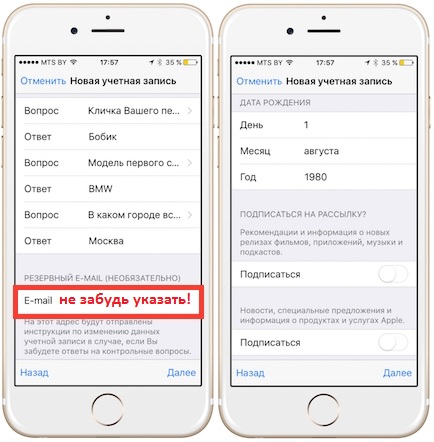
Электроника, Смартфоны и аксессуары
Горящие товары с бесплатной доставкой
«AliExpress Россия» работает отдельно от глобального «AliExpress» принадлежащего Alibaba. Он не зависит от мировых банковских систем и не попал под санкционный список со стороны США и Великобритании. Из Китая соответственно тоже можно заказывать ничего не опасаясь
Получить купон
Читать все буквы в статье это долго, лучше уж написать что «ничего не получается, и вообще информация устарела, а Apple теперь регистрирует учетные записи только с картой». Это не так! И сейчас я вам покажу что пункт «НЕТ» все еще присутствует на странице способа оплаты.
Но сначала давайте проанализируем, почему У ВАС это не получилось.
Причина №0: Сразу стоит сказать что на наличие пункта «НЕТ» не влияет версия iTunes. Одной причиной меньше.
Причина №1: Вы начали создавать Apple ID, не кликнув по бесплатному приложению. Это самая банальная и распространенная ошибка.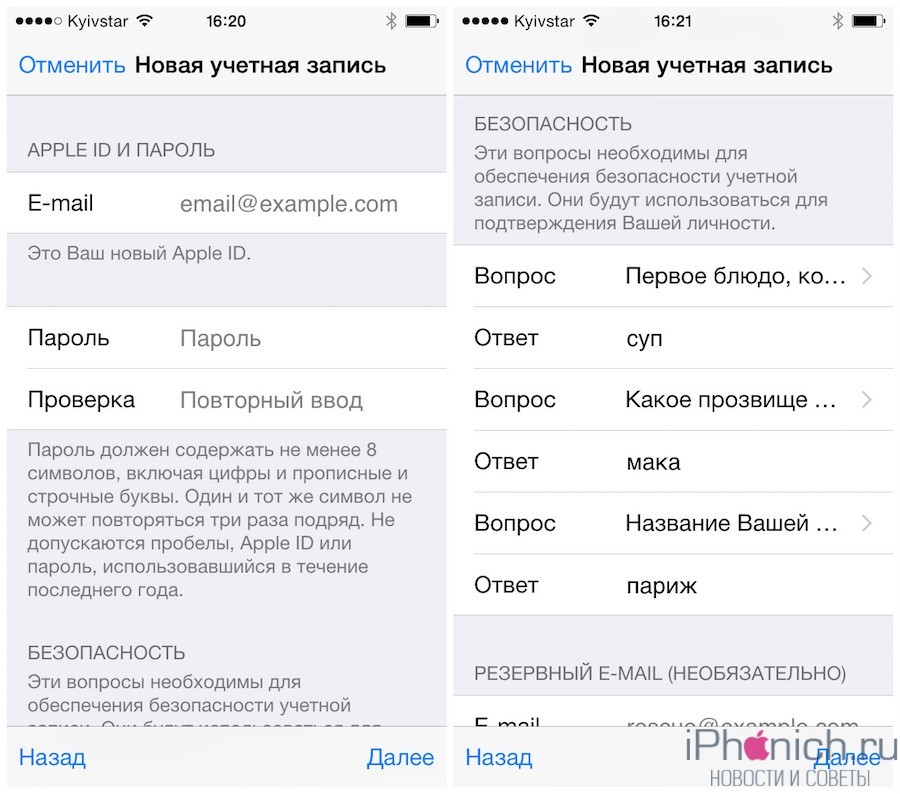 Если внимательно читать инструкцию, то там написано, что сначала выбираем любое БЕСПЛАТНОЕ приложение и пытаемся его скачать. При этом появится окошко с предложением ввести данные Apple ID или создать новую учетную запись. Вы выбираете «Создать Apple ID».
Если внимательно читать инструкцию, то там написано, что сначала выбираем любое БЕСПЛАТНОЕ приложение и пытаемся его скачать. При этом появится окошко с предложением ввести данные Apple ID или создать новую учетную запись. Вы выбираете «Создать Apple ID».
И только тогда появится пункт «НЕТ» на странице выбора оплаты.
- Если вы хотите заменить Apple ID на Б/У iPhone или iPad — читайте эту статью
- Если на ваш e-mail не приходит письмо для подтверждения Apple ID — читайте эту статью
- Если вы хотите сбросить (изменить) пароль Apple ID — читайте эту статью
- Сообщение «Для получения помощи обратитесь в службу поддержки iTunes» — читайте здесь
- В настройках моего iPhone введен чужой Apple ID! — Что делать?
Давайте еще раз вместе шаг за шагом проделаем все вместе. Поехали:
ШАГ 1 — Запускаем iTunes и кликаем по значку AppStore в строке медиатек (похож на букву А). Переходим в App Store (правее в этой же строке). Я делаю это на своем MacBook, но вы можете использовать iPhone или iPad и сразу запустить приложение App Store.
Если вы видите, что введены данные старой учетной записи, необходимо из нее выйти. Никаких других кнопок пока нажимать не надо.
ШАГ 2 — Выбираем любое БЕСПЛАТНОЕ ПРИЛОЖЕНИЕ. Я еще раз подчеркиваю бесплатное. Например Skype. Нажимаем на кнопку » ЗАГРУЗИТЬ«, расположенную под иконкой этого приложения.
В появившемся окошке нажимаем кнопку » Создать Apple ID«.
«AliExpress Россия» работает отдельно от глобального «AliExpress» принадлежащего Alibaba. Он не зависит от мировых банковских систем и не попал под санкционный список со стороны США и Великобритании. Из Китая соответственно тоже можно заказывать ничего не опасаясь
ШАГ 3 — Заполняем все необходимые поля регистрационной формы и переходим к странице выбора оплаты. Теперь вы видите пункт «НЕТ»? Я вижу!
Он появляется только в том случае когда вы изначально пытаетесь скачать бесплатное приложение. По другому никак…
ШАГ 4 — Завершите регистрацию и подтвердите свой e-mail, кликнув по ссылке в пришедшем письме.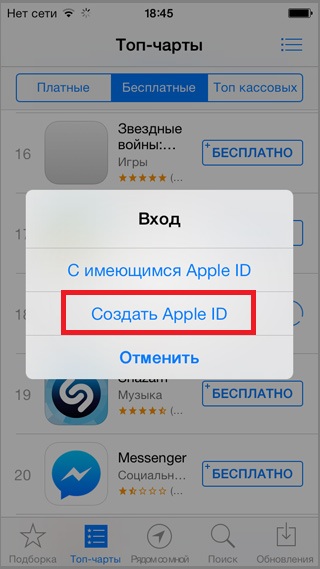 Теперь необходимо ввести данные новой учетной записи в соответствующие места, как описано здесь.
Теперь необходимо ввести данные новой учетной записи в соответствующие места, как описано здесь.
Неужели у вас и сейчас не получилось? Чудеса да и только!
Еще одна возможная причина отсутствия пункта НЕТ — это страна вашего проживания. Попробуйте сменить страну на странице выбора способы оплаты. Я пробовал Россию, США, Украину и много других стран, и в каждом случае высвечивался пункт НЕТ.
Напрашивается вывод, что от выбора страны проживания также ничего не зависит. Хотя если судить по комментариям, наибольшее количество жалоб об отсутствии пункта «НЕТ» приходит из Казахстана.
У меня есть такое подозрение, что Apple может ограничивать создание «бесплатных» учетных записей для некоторых стран, и делают они это путем отслеживания вашего IP адреса. Поэтому сменой страны при регистрации вы ничего не исправите.
Если вы в отчаянии и все еще не можете создать Apple ID, пишите в комментариях. Я помогу вам создать Apple ID без кредитной карты.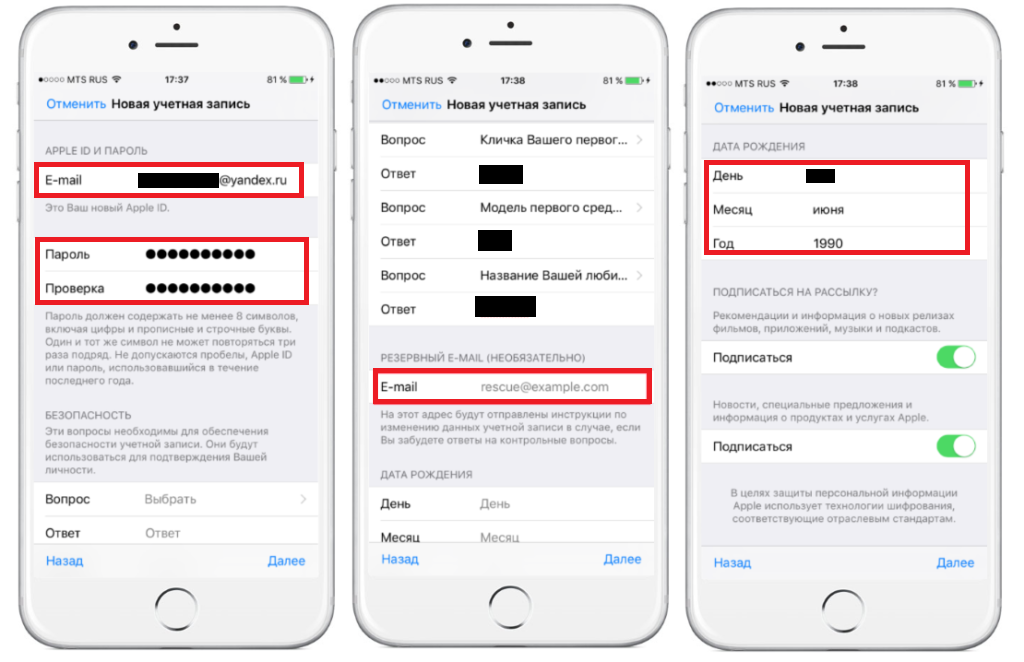
После этого вы сможете зайти в свою учетную запись и поменять пароль… Ну так чтобы я уже его не знал. ;о)
Ах да! Пришлось дописать вот этот параграф, т. к. ко мне начало обращаться много людей с просьбой помочь… И я стараюсь помогать. Честно!
Только вот письма с одной строчкой типа «…не могу создать Apple ID…» я сразу удаляю.
Причина должна быть понятной! Просьба писать четко и по делу. Если хотите помощи, сообщите на какой e-mail регистрировать учетную запись Apple. ВНИМАНИЕ.
E-mail не должен быть ранее использованным при попытке регистрации Apple ID.
А теперь подписывайтесь на обновления через форму ниже. Ведь впереди еще много интересного…
✂ Купон 250 руб на все товары Aliexpress
Автоматически будет добавлен в ваш аккаунт на Алиэкспресс
- Электроника
- Смартфоны и аксессуары
- Другие товары с доставкой за 3-10 дней…
Получить купон
Как создать Apple ID
В этом обзоре мы подробно расскажем что такое Apple ID, зачем он нужен и как его завести.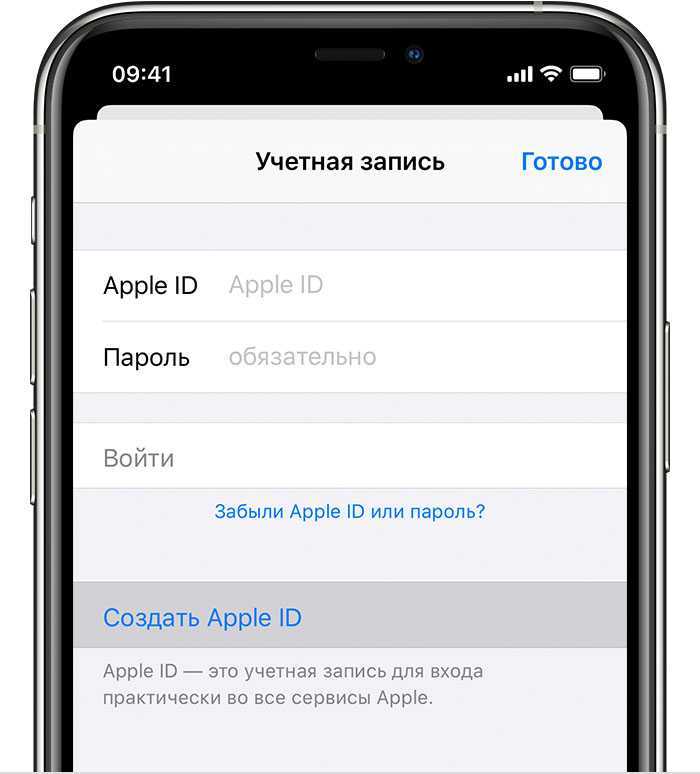
Apple ID — это уникальный индентификатор, который используется во всех сервисах Apple: для совершения покупок в Apple iTunes AppStore, для установки программ, для работы в iCloud, для использования iMessage и так далее.
Проще говоря: Apple ID это Ваш личный паспорт в государстве Apple. И не важно, что у Вас есть несколько устройств Apple: iPhone и MacBook, Apple ID Вам необходим один.
С помощью Apple ID вы сможете заходить с свою учетную запись на серверах Apple и управлять облачным хранилищем iCloud, покупать программы или устанавливать бесплатные приложения.
Создать Apple ID можно либо с компьютера, либо с вашего устройства — iPhone, iPad, iPod Touch.
1. Создание Apple ID на компьютере.
-Первое что вам потребуется — скачать с сайта Apple актуальную версию программы iTunes.
-Далее устанавливаем iTunes и запускаем его.
-В меню «магазин» выбираем «создать учетную запись».
-Несколько раз нажимаем «продолжить», принимаем «Положения и условия», снова жмем «продолжить».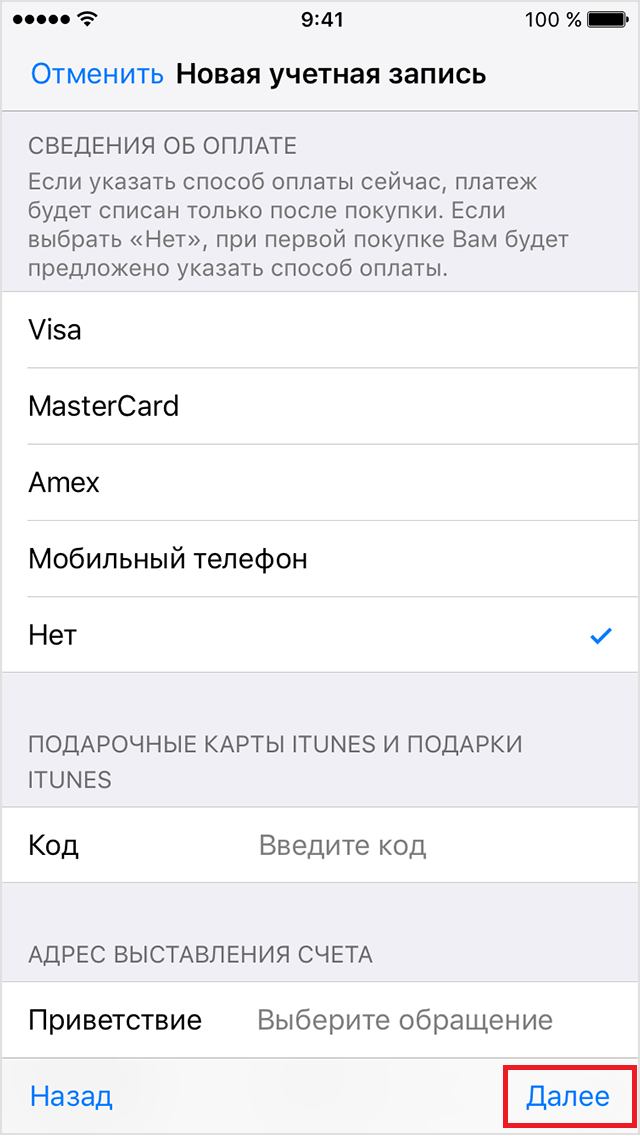
-Заполняем форму для создания Apple ID — тут все просто: указываем e-mail который будем использовать для входа в AppStore и iCloud, придумываем пароль (важное замечание — пароль должен быть ТОЛЬКО латинскими буквами и должен содержать хотя бы одну заглавную букву, прописные буквы, а так же цифры) и отвечаем на ряд вопросов. Вопросы нужны для того чтобы в случае потери пароля, при его восстановлении система могла однозначно убедится что вы это вы 🙂
Вопросы могут быть совершенно разными, но в основном что-то вроде: «какой был ваш первый мотоцикл?»,
«как звали вашего лучшего друга детства?», «в каком городе вы родились?».
Не надо думать что Apple собирает о пользователях личную информацию, повторюсь — все это требуется чтобы только вы смогли без проблем восстановить пароль.
-После заполнения формы нажимаем «продолжить» и система попросит заполнить форму оплаты — здесь необходимо указать платежные данные: номер кредитки, CVC-код, указанный на обороте карты, срок действия и как вас зовут (один в один как указано на карте).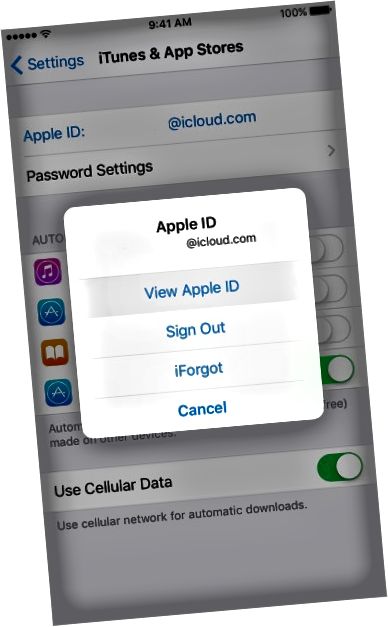 Отметим, что в данном случае надо отбросить страхи и предрассудки насчет безопастности личных данных в Интернете: смело заполняйте данные поля! Дело в том, что сетевые сервисы Apple- самые надежные на планете, а вводить платежные данные Вашей карты Вам придется все равно: существует море программ в магазине приложений, которые Вам наверняка понадобятся, а стоимость их обычно 1-3 доллара США.
Отметим, что в данном случае надо отбросить страхи и предрассудки насчет безопастности личных данных в Интернете: смело заполняйте данные поля! Дело в том, что сетевые сервисы Apple- самые надежные на планете, а вводить платежные данные Вашей карты Вам придется все равно: существует море программ в магазине приложений, которые Вам наверняка понадобятся, а стоимость их обычно 1-3 доллара США.
-Опять нажимаем «продолжить» и проверяем почтовый ящик — туда в скорости должно прийти письмо от Apple с подтверждением регистрации. Переходим по ссылке, указанной в письме, вводим e-mail, который указали при регистрации и свой пароль. Все, вы в системе!
Apple ID создан!
2. Создание Apple ID непосредственно на iPhone, iPad, iPod Touch.
Первым обязательным условием (впрочем как и в случае выше) является подключения к интернету.
-Заходим в «настройки», жмем вкладку «iTunes Store и Apple Store» и «создать Apple ID».
-Далее все практически идентично — принимаем условия, кучу раз нажимаем «далее», отвечаем на вопросы, придумываем пароль посложнее и вводим данные своей кредитки.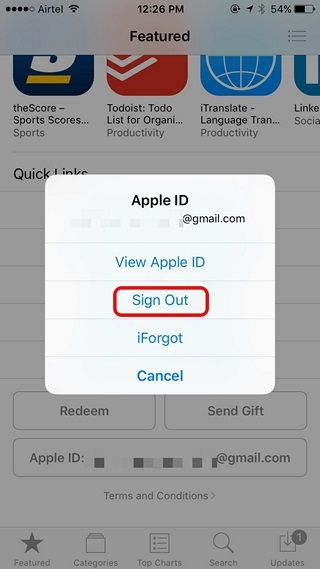
-Нам точно так же прийдет письмо с ссылкой на подтверждение регистрации.
Единственное что с компьютера все это делать гораздо удобнее
Теперь у вас есть Apple ID и вам открыть доступ в цифровой мир Apple!
Еще один Гражданини государства Apple получил свой паспорт Apple ID- примите поздравления!
Как создать Apple ID без банковской карты?
(Вообще-то Apple грозилась эту возможность прикрыть, так что если у Вас не получилось создать Apple ID без банковской карты используя способ ниже- значит теперь без карты никак нельзя!!)
Создание Apple ID на устройствах iPhone, iPad и iPod без банковской карты:
- Откройте App Store на устройстве.
- Найдите любую бесплатную программу в App Store.
- Прежде чем переходить к следующему шагу, загрузите и установите какую-нибудь бесплатную программу, нажав кнопку Бесплатно, а затем — Установить.
- Нажмите «Создать новый Apple ID».

- Выберите свою страну, затем нажмите «Готово».
- Потребуется прочесть и принять условия и положения обслуживания в магазине iTunes Store. Чтобы продолжить, нажмите кнопку «Принимаю», расположенную внизу страницы.
- Введите адрес электронной почты, ответы на секретные вопросы, дату рождения и придумайте пароль. Нажмите кнопку «Далее».
- Выберите «Нет» в качестве способа оплаты.
- Заполните оставшиеся требуемые поля (адрес электронной почты, почтовый адрес и номер телефона). Нажмите кнопку «Далее».
- После этого отобразится экран с заголовком «Подтверждение учетной записи». Нажмите кнопку «Готово» и проверьте почтовый ящик, в который должно прийти подтверждение из магазина iTunes Store.
- Откройте сообщение и щелкните содержащуюся в нем ссылку, чтобы активировать учетную запись.
Учетная запись настроена успешно!
Как создать новый Apple ID без кредитной или дебетовой карты? – iTechCliq
Пользователи могут создать Apple ID без кредитной карты, и за этим нет ничего сложного.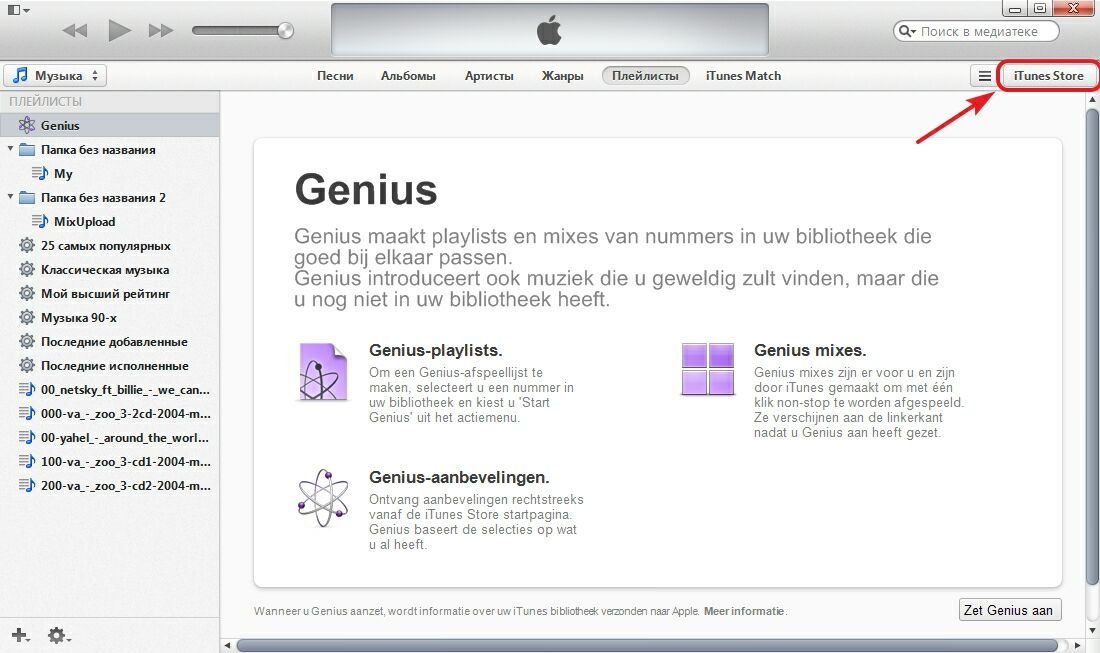 Apple создала экосистему для потребителей, использующих iPhone, iPad, Watch, iMac, MacBook и другие продукты. Учетная запись играет решающую роль в экосистеме, где пользователи могут использовать проприетарные приложения, такие как FaceTime, iMessage, Garageband, iMovie и другие. Мы собираемся показать вам, как вы можете создать Apple ID с помощью кредитной карты.
Apple создала экосистему для потребителей, использующих iPhone, iPad, Watch, iMac, MacBook и другие продукты. Учетная запись играет решающую роль в экосистеме, где пользователи могут использовать проприетарные приложения, такие как FaceTime, iMessage, Garageband, iMovie и другие. Мы собираемся показать вам, как вы можете создать Apple ID с помощью кредитной карты.
Что нужно для создания учетной записи Apple?
Пользователи должны подготовиться к активации Apple ID и убедиться, что в процессе не произошло ошибок. Вы не должны относиться к подготовке легкомысленно, потому что это одна из основных причин, по которой миллионы iPhone и iPad отправляются на свалку. Блокировка iCloud печально известна тем, что блокирует телефон, и никто не может ее взломать, кроме самой Apple. Вы не должны ошибаться, потому что вы можете заблокировать телефон, и вы можете получить помощь, только если вы не совершите здесь ошибку.
- Адрес электронной почты, который вы будете использовать в течение длительного времени, поскольку он играет решающую роль в сбросе пароля и доступе к учетной записи.

- Номер мобильного телефона, который будет оставаться активным, пока активна учетная запись Apple. Ваш номер телефона является первым основанием, и он поможет пользователю поддерживать активность учетной записи.
Как создать Apple ID без платежных реквизитов?
Позвольте мне показать вам, как вы можете создать идентификатор Apple без iPhone, следуя нашему простому руководству.
- Перейдите на страницу Apple ID и нажмите « Create Your Apple ID », чтобы начать процесс.
- Веб-сайт перенесет вас на следующую страницу, и вы должны ввести свое имя и фамилию.
- Выберите страну или регион. Вы можете найти все страны, где доступны услуги продуктов Apple.
Не удивляйтесь, если ваша страна указана в этом разделе, потому что Apple недоступна во многих странах из-за ограничений и пограничного законодательства.
- Введите действительный адрес электронной почты.
Вы должны подтвердить адрес электронной почты, чтобы активировать учетную запись, а нерабочий адрес электронной почты никуда вас не приведет. Мы рекомендуем пользователям ввести активную учетную запись, поскольку веб-сайт Apple может распознавать временный адрес электронной почты.
Мы рекомендуем пользователям ввести активную учетную запись, поскольку веб-сайт Apple может распознавать временный адрес электронной почты.
- Введите новый пароль и повторите ввод пароля для подтверждения комбинации.
Пользователи должны ввести одну прописную, строчную, одну букву и один символ, чтобы получилась сильная комбинация. Вы должны следовать шаблону, чтобы избежать ошибок, и это сэкономит много времени, но обязательно выберите пароль, который вы сможете вспомнить позже.
- Выберите страну происхождения номера телефона.
- Введите действительный номер телефона.
- Выберите способ подтверждения номера мобильного телефона.
- Читатели могут выбрать получение объявлений или снять отметку со всех информационных бюллетеней.
- Подтвердите, что вы не робот, введя текст с картинки.
- Нажмите « Продолжить », чтобы создать учетную запись.
- Вы получите код подтверждения на зарегистрированный адрес электронной почты.

- Найдите код и введите шестизначный код на веб-сайте.
Apple ID будет активирован после ввода кода и его подтверждения службами Apple.
Когда требуются данные кредитной карты?
У Apple есть сервисы App Store и iTunes в экосистеме, и именно на них тратятся деньги. Позвольте нам предоставить подробную информацию о покупках и о том, где вы должны добавить дебетовую карту или кредитную карту к устройствам Apple.
Прежде всего, компания из Купертино не берет ни копейки за использование устройства или услуг после покупки.
Миллионы разработчиков приложений предлагают бесплатные приложения в App Store, но они добавляют премиум-подписки под названием « покупок в приложении » в официальном списке. Вы можете взять приложение PS Express, где оно предлагает пользователям бесплатную версию, но вам придется заплатить за премиум-пакет.
Вам не нужно тратить ни копейки на услуги и пользоваться iPhone, iPad и остальными приложениями бесплатно.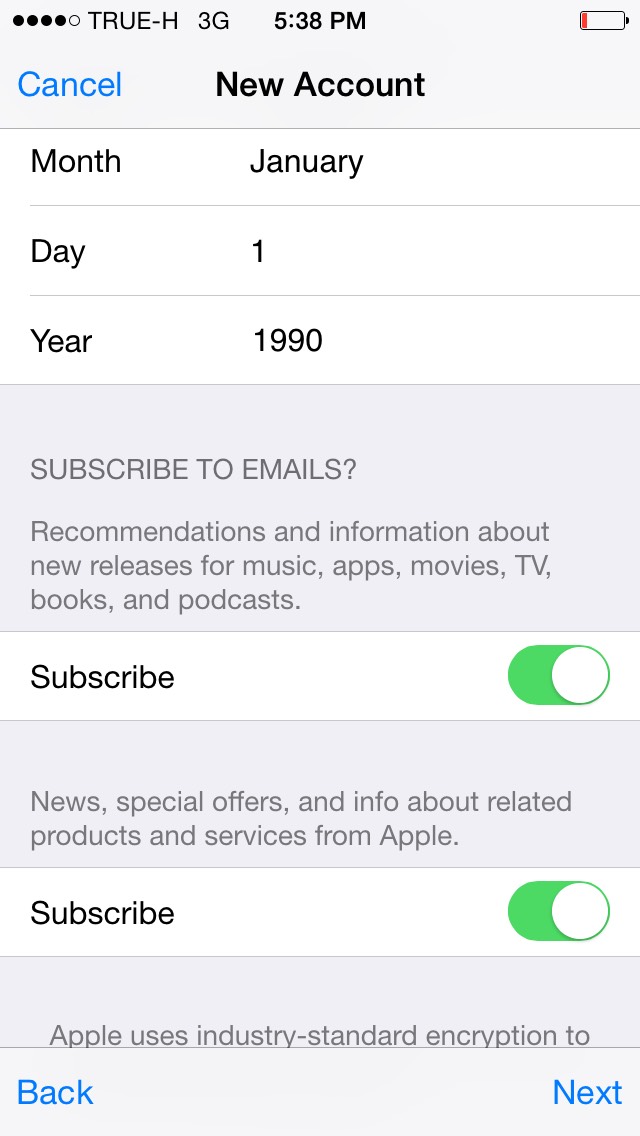
Мы давно пользуемся Apple ID без данных кредитной карты.
Вы можете вручную добавить данные кредитной карты в App Store, и это полностью на ваше усмотрение. Мы рекомендуем пользователям прочитать Условия и положения, потому что миллионы людей потеряли деньги из-за лазейки Apple. Вы можете запросить возмещение у Apple, что является мощным вариантом, но вы должны следить за транзакциями, потому что кардинг — это распространенное мошенничество, которое произошло с миллионами пользователей.
Bottom Line
Любой может создать Apple ID без данных кредитной или дебетовой карты. Вы должны добавить действительный номер телефона и адрес электронной почты, чтобы проверить статус учетной записи и восстановить его, когда вы потеряли учетные данные. iCloud — серьезный бизнес, и как только вы потеряете учетные данные и счет за покупку устройства, у вас не будет надежды вернуть устройство к жизни.
Вам нужна кредитная карта для Apple ID?
Нужна ли кредитная карта для создания Apple ID? Короткий ответ: нет.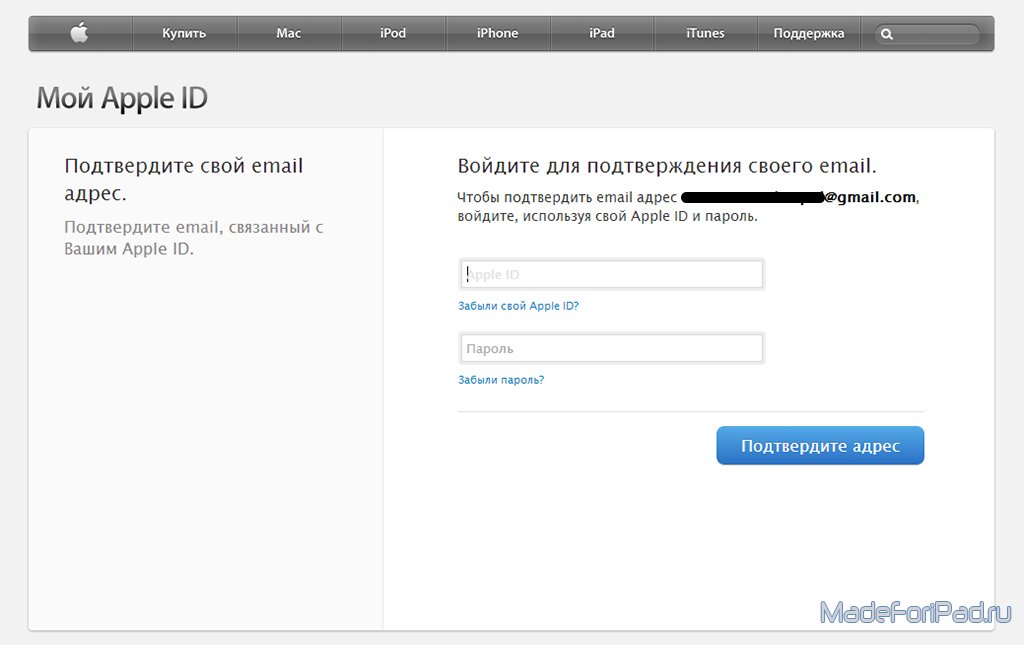 Apple не требует данные кредитной карты для создания Apple ID . Бесплатный контент можно загрузить без способа оплаты.
Apple не требует данные кредитной карты для создания Apple ID . Бесплатный контент можно загрузить без способа оплаты.
Посмотреть
полный ответ
на сайте appletoolbox.com
Требуется ли для Apple ID кредитная карта?
Метод создания Apple ID на вашем компьютере, iPhone, iPod Touch и iPad работает с тем же трюком; все, что вам нужно сделать, это загрузить бесплатное приложение на свое устройство перед созданием учетной записи, и оно создает Apple ID без дебетовой, PayPal или кредитной карты.
Просмотр
полный ответ
на appletoolbox.com
Как создать Apple ID без кредитной карты?
Как создать новый Apple ID без кредитной карты
- Откройте App Store и выберите бесплатное приложение для установки.
- Вам сразу же будет предложено войти в систему, используя Apple ID. …
- Создайте идентификатор, используя идентификатор почты или номер телефона. …
- Введите идентификатор электронной почты и пароль.
 …
… - Зарегистрируйте свои данные и снова нажмите «Далее».
Просмотр
полный ответ
на igeeksblog.com
Обязательно ли добавлять способ оплаты в Apple ID?
Это не требуется. вы должны иметь возможность сказать «Готово» на экране, где вас попросят ввести кредитную карту. Вам не нужно создавать новую учетную запись.
Посмотреть
полный ответ
на дискуссиях.apple.com
Почему Apple требует кредитную карту?
Вы должны иметь кредитную карту в своей учетной записи на случай, если вы загружаете платные приложения. Вы должны иметь кредитную карту в своей учетной записи на случай, если вы загружаете платные приложения. Привет, на самом деле вам не нужна кредитная карта в файле iTunes.
Просмотр
полный ответ
на обсуждении.apple.com
Как создать бесплатный Apple ID без кредитной карты на iPhone? ✅Последний метод ✅(2022)
Что нужно для Apple ID?
Создание Apple ID на другом устройстве
Чтобы создать Apple ID на Apple TV, устройстве Android, Smart TV или потоковом устройстве, обычно можно выполнить действия, указанные на экране, и ввести свое полное имя, дату рождения и адрес электронной почты. или номер телефона и способ оплаты.
Просмотр
полный ответ на support.apple.com
Сколько стоит Apple ID?
С вас никогда не будет взиматься плата за создание или наличие Apple ID. Это просто ваша учетная запись Apple, в которой хранится информация о вашей покупке. Это используется для приложений и функций, таких как iCloud, Apple Music, App Store и iTunes Music.
Посмотреть
полный ответ на thegadgetbuyer.com
Почему Apple запрашивает мою платежную информацию для бесплатных приложений?
Это помогает идентифицировать вас, подтвердить вашу страну и ваш возраст (косвенно).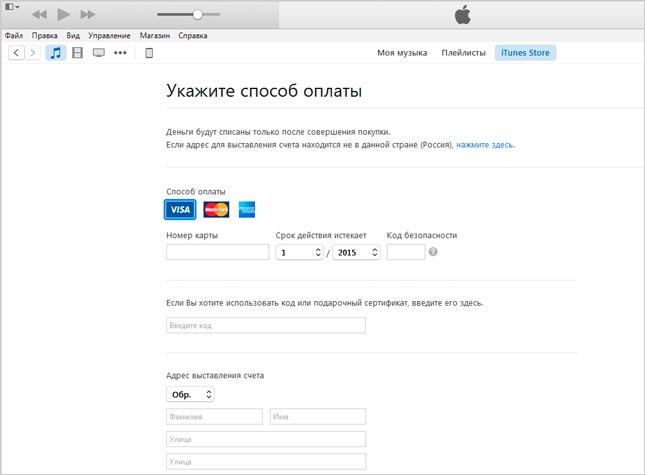 Вы можете установить значение «Нет», если у вас нет подписок, оплаченных через вашу учетную запись iTunes. Если он не распознает вашу кредитную карту, вот некоторые из возможных причин: Недостаточный баланс или задолженность по счету.
Вы можете установить значение «Нет», если у вас нет подписок, оплаченных через вашу учетную запись iTunes. Если он не распознает вашу кредитную карту, вот некоторые из возможных причин: Недостаточный баланс или задолженность по счету.
Просмотр
полный ответ на обсуждении.apple.com
Учетная запись Apple ID бесплатна?
Создайте Apple ID при настройке устройства
Нажмите «Создать бесплатный Apple ID». Выберите день рождения и введите свое имя. Нажмите «Далее». Нажмите «Использовать свой текущий адрес электронной почты» или нажмите «Получить бесплатный адрес электронной почты iCloud».
Посмотреть
полный ответ на support.apple.com
Почему я не могу создать бесплатный Apple ID?
Если вы видите сообщение «Не удалось создать Apple ID», это означает, что вы превысили количество новых Apple ID, которые вы можете настроить с помощью iCloud на одном устройстве за один год.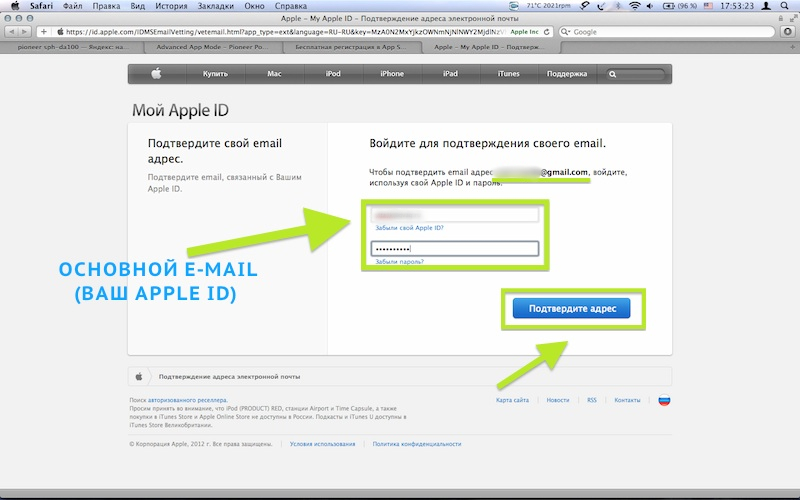
Просмотр
полный ответ на support.apple.com
Зачем мне добавлять способ оплаты на iPhone?
Вы получаете это сообщение, когда метод оплаты не работает, или если конкретное устройство никогда не покупало платное приложение или загружало бесплатное приложение, или если в учетной записи есть неоплаченный остаток. Как видите, основной причиной появления сообщения «Требуется проверка» на вашем iPhone или iPad является неисправная кредитная карта.
Посмотреть
полный ответ на igeeksblog.com
Apple ID и iCloud — это одно и то же?
Ваш Apple ID — это учетная запись, которую вы используете для доступа к iCloud и всем другим службам Apple.
Посмотреть
полный ответ на support.apple.com
Нужен ли способ оплаты для загрузки приложений?
Как правило, у каждой учетной записи должен быть действительный способ оплаты, даже для бесплатных приложений или обновлений. Однако вы можете изменить способ оплаты на «Нет». Вы не сможете сделать это, если на вашем счете есть непогашенный остаток.
Однако вы можете изменить способ оплаты на «Нет». Вы не сможете сделать это, если на вашем счете есть непогашенный остаток.
Просмотр
полный ответ на обсуждении.apple.com
Как обойти проверку Apple для выставления счетов?
Обновите, добавьте или удалите способ оплаты, чтобы исправить ошибку «Требуется проверка».
- На своем устройстве выберите «Настройки» > «Ваше имя» > «Оплата и доставка».
- Введите свой пароль Apple ID, если потребуется. Затем вы можете выполнить одно из следующих действий: Добавить новый способ оплаты. Нажмите «Добавить способ оплаты». Вы можете добавить кредитную/дебетовую карту или PayPal.
Посмотреть
полный ответ на macreports.com
Почему я не могу загрузить приложение на свой iPhone без кредитной карты?
Чтобы загружать бесплатные приложения для iOS, не имея платежной информации в файле Apple, вам необходимо создать новую учетную запись iTunes. Для получения дополнительной информации об этом см. http://support.apple.com/kb/ht2534, где описан процесс создания новой учетной записи без платежной информации.
Для получения дополнительной информации об этом см. http://support.apple.com/kb/ht2534, где описан процесс создания новой учетной записи без платежной информации.
Посмотреть
полный ответ на kb.wisc.edu
Как не использовать в качестве способа оплаты?
Откройте приложение App Store → выберите бесплатное приложение → нажмите «Получить» → Когда вас попросят войти с помощью Apple ID, нажмите «Создать новый Apple ID» → Следуйте инструкциям на экране → «Нет», когда вас попросят выбрать способ оплаты.
Посмотреть
полный ответ на igeeksblog.com
Зачем мне Apple ID?
Вы можете входить во все сервисы Apple, используя один Apple ID и пароль. Ваш Apple ID — это учетная запись, которую вы используете для доступа к службам Apple, таким как App Store, Apple Music, iCloud, iMessage, FaceTime и другим.
Просмотр
полный ответ на support.apple.com
Как настроить Apple ID?
Как создать новый Apple ID из App Store на iPhone или iPad
- Запустите приложение App Store.

- Коснитесь опции «Создать новый Apple ID» внизу.
- Введите существующий адрес электронной почты и выберите надежный пароль для новой учетной записи. …
- Затем выберите страну вашего платежного адреса.
Посмотреть
полный ответ на readdle.com
Сколько Apple ID я могу иметь?
Вы можете настроить два или более Apple ID на iPhone и iPad.
Посмотреть
полный ответ на readdle.com
Можно ли иметь 2 Apple ID?
Ответ: A: Да, вы можете иметь два идентификатора. Это будут отдельные учетные записи, и каждая из них будет рассматриваться Apple и вашим оборудованием как принадлежащая другому лицу.
Посмотреть
полный ответ на обсуждении.apple.com
Почему Apple снимает деньги с моего счета?
Вы купили его в магазине приложений (или подписались на услугу) и забыли, что сделали это. Кто-то, с кем вы делитесь своим телефоном, купил его в магазине приложений.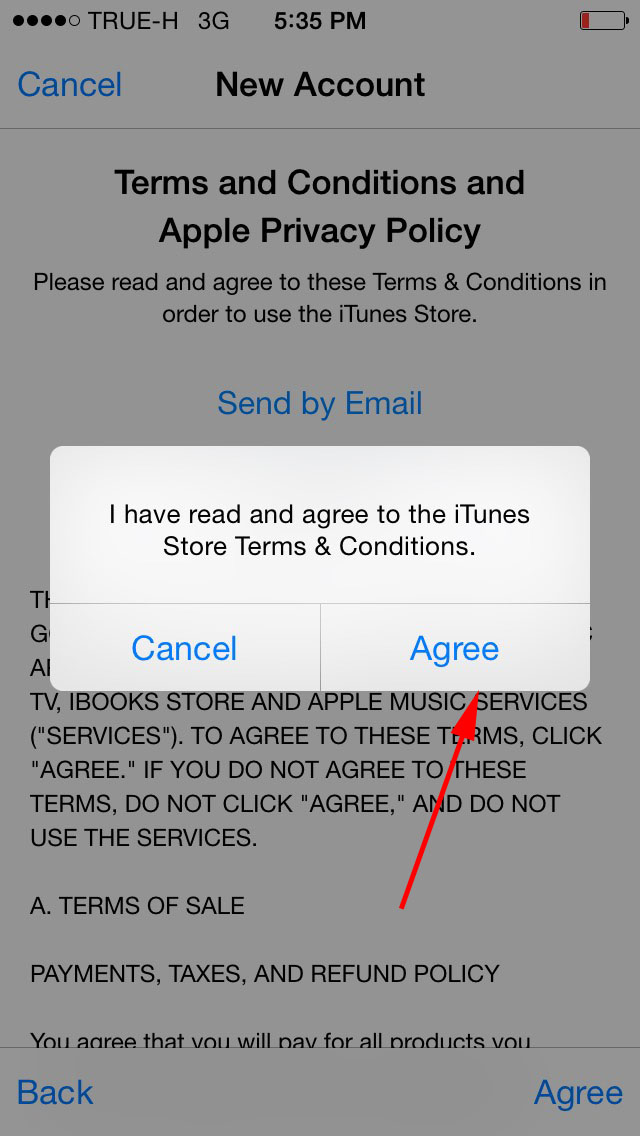 Кто-то, с кем вы делитесь своим Apple ID, купил его в магазине приложений. Если у вас есть план семейного доступа, значит, кто-то из вашей семьи купил его в магазине приложений.
Кто-то, с кем вы делитесь своим Apple ID, купил его в магазине приложений. Если у вас есть план семейного доступа, значит, кто-то из вашей семьи купил его в магазине приложений.
Посмотреть
полный ответ на обсуждении.apple.com
Всегда ли ваш Apple ID является вашей электронной почтой?
При создании Apple ID вы вводите адрес электронной почты. Этот адрес электронной почты является вашим Apple ID и именем пользователя, которое вы используете для входа в службы Apple, такие как Apple Music и iCloud. Это также контактный адрес электронной почты для вашей учетной записи. Обязательно регулярно проверяйте свой почтовый ящик.
Просмотр
полный ответ на support.apple.com
Можно ли использовать Gmail для Apple ID?
Вы можете использовать адрес электронной почты Gmail в качестве основного входа электронной почты для вашего AppleID.
Посмотреть
полный ответ на обсуждении.apple. com
com
Совпадает ли мой пароль электронной почты с моим Apple ID?
Если на странице Apple ID вы видите свой адрес iCloud.com, указанный чуть ниже вашего адреса электронной почты Apple ID, то это фактически то же самое, что и ваш Apple ID, а что касается паролей, это тот же пароль.
Просмотр
полный ответ на обсуждении.apple.com
Как удалить свои банковские реквизиты из моего Apple ID?
Откройте App Store на вашем Mac.
…
Отсюда вы можете сделать следующее:
- Обновить способ оплаты — нажмите «Изменить» рядом со способом оплаты. …
- Добавить способ оплаты – нажмите Добавить платеж.
- Удалить способ оплаты — нажмите «Изменить» рядом со способом оплаты, затем нажмите «Удалить».
Посмотреть
полный ответ на support.apple.com
← Предыдущий вопрос
Свет на крыльце отпугнет летучих мышей?
Следующий вопрос →
Что будет, если дать Харкону лук?
Самые простые способы создания Apple ID без кредитной карты 2019
Автор Jenefey Aaron Обновлено 25 июля 2019 г.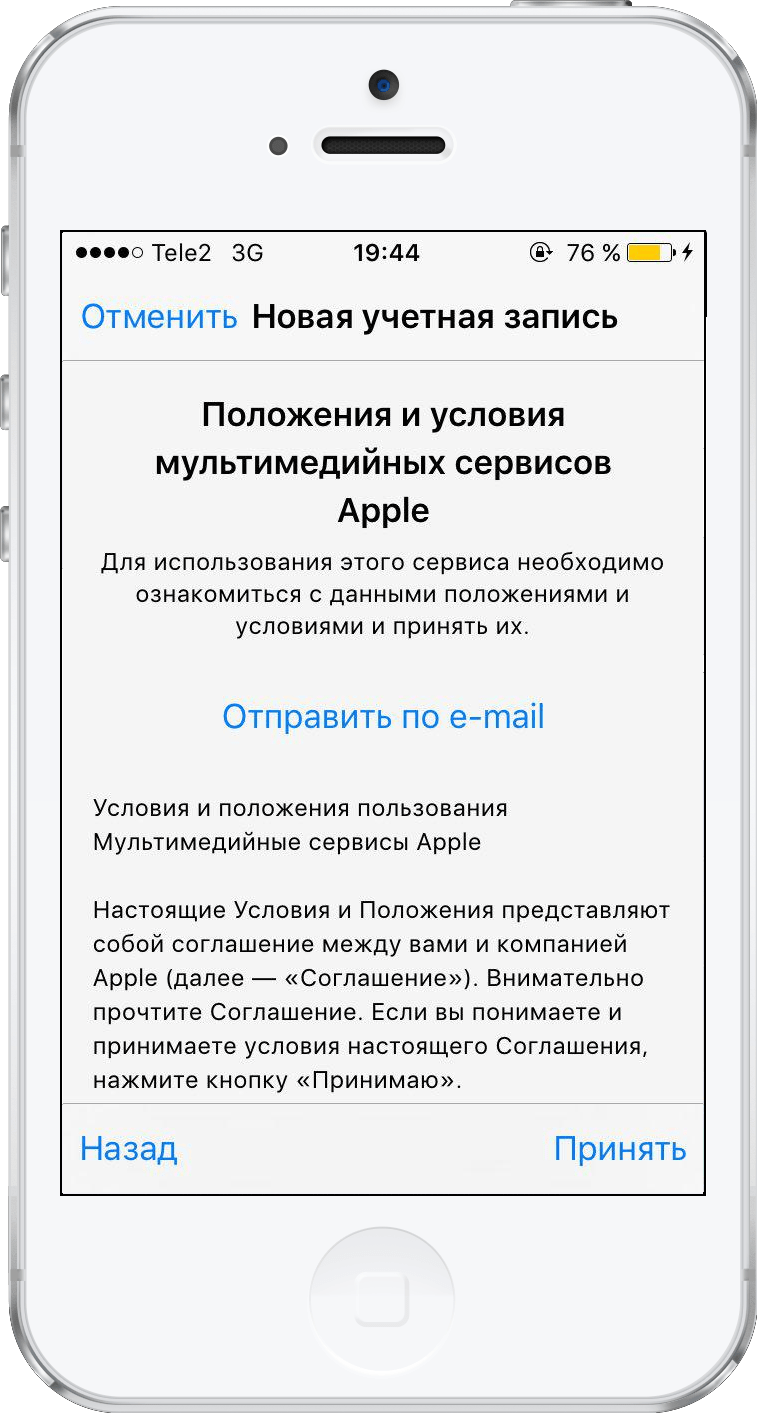 / Обновление для Apple ID
/ Обновление для Apple ID
Пользователи iOS, несомненно, осознают важность Apple ID. Это сложная часть получения доступа ко всем услугам, предоставляемым компанией. Без этого идентификатора вы не сможете получить доступ ни к одному из предлагаемых сервисов, даже к App Store. Таким образом, большинство пользователей создают один Apple ID с кредитной картой, как только они купили устройство iOS. Но время от времени возникает вопрос, возможно ли иметь Apple ID без кредитной карты? Ну, эта статья ответит на это. Просто прочитайте подробные процедуры ниже.
- Часть 1: Как создать Apple ID без кредитной карты, если у вас ее нет до
- Часть 2: Как создать Apple ID без кредитной карты, если у вас уже есть до
- Часть 3: Дополнительные советы: как разблокировать свой Apple ID, если вы забыли пароль
Часть 1. Как создать Apple ID без кредитной карты, если у вас ее нет до
Если вы являетесь пользователем iOS, вы должны знать о важности Apple ID для доступа к услугам, предлагаемым компанией. Но многие пользователи спрашивали, можно ли настроить Apple ID без предоставления информации о кредитной карте. На самом деле это возможно, и процедура варьируется от устройства к устройству. Методы указаны ниже;
Но многие пользователи спрашивали, можно ли настроить Apple ID без предоставления информации о кредитной карте. На самом деле это возможно, и процедура варьируется от устройства к устройству. Методы указаны ниже;
1.1 На iPhone/iPad/iPod
Вы можете легко создать Apple ID без кредитной карты на устройствах iOS, таких как iPad, iPhone или даже на iPod. Процедура действительно проста, если вы будете следовать руководству, указанному ниже.
Шаг 1 : Сначала убедитесь, что вы не вошли ни в одну учетную запись Apple. Выйдите, если вы уже вошли в систему.
Шаг 2 : Затем перейдите в App Store и найдите бесплатное приложение. Нажмите на кнопку «Получить».
Шаг 3 : Начнется процесс загрузки, и App Store предложит вам выбрать один из трех доступных вариантов. Поскольку вы хотите создать учетную запись, вам нужно выбрать «Создать новый Apple ID». И вы также должны указать свою страну.
Шаг 4 : Теперь Apple предоставит «Положения и условия». Нажмите «Согласен», чтобы продолжить.
Нажмите «Согласен», чтобы продолжить.
Шаг 5 : Затем заполните форму. Укажите свой адрес электронной почты, дату рождения и ответы на контрольные вопросы. Убедитесь, что указанный адрес электронной почты не связан ни с одним Apple ID.
Шаг 6 : Наконец, вы попадете на «Страницу выставления счетов». Выберите «Нет» среди вариантов, затем вы должны указать свой адрес для завершения.
Наконец, Apple ID будет создан, но только после того, как вы подтвердите ссылку, предоставленную через ваш адрес электронной почты.
1.2 На Mac
Возможно, вы уже знаете, как создать Apple ID с помощью кредитной карты, но также можно создать его и без нее. Если вы используете устройство Mac, вот руководство, которому вы должны следовать:
Шаг 1 : Запустите App Store на своем Mac и нажмите на свою учетную запись.
Шаг 2 : Нажмите на ссылку «Создать Apple ID».
Шаг 3 : Нажмите «Продолжить», чтобы продолжить, затем нажмите «Флажок» и «Согласен» с Условиями.
Шаг 4 : Вас попросят предоставить несколько сведений, и вы должны предоставить их соответствующим образом. Предоставленный адрес электронной почты и пароль будут навсегда связаны с вашим Apple ID, поэтому внимательно их запомните.
Шаг 5 : Затем нажмите «Продолжить», чтобы продолжить. Укажите свою платежную информацию, и здесь вы можете добавить кредитную карту, но если вы не хотите, вам не нужно этого делать. Затем нажмите «Создать Apple ID».
После этого вы получите электронное письмо с подтверждением на указанный адрес электронной почты. Нажмите на предоставленную ссылку, и Apple ID будет активирован.
1.3 На ПК
Если вы используете ПК с Windows, вы также можете создать Apple ID без использования кредитной карты. Но процедура здесь немного отличается от предыдущей, и вы должны сделать это через приложение iTunes. Вот как создать Apple ID без кредитной карты на ПК:
Шаг 1 : Вам необходимо установить приложение iTunes на свой компьютер.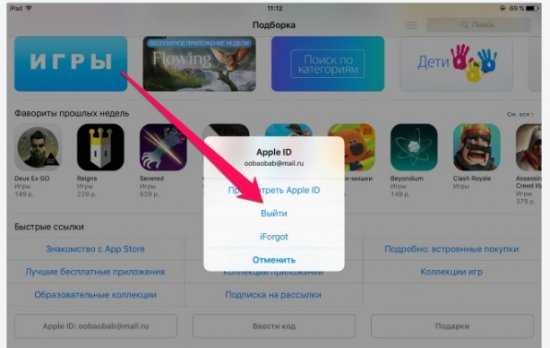 Если оно у вас уже установлено, обновите приложение до последней версии. Войдите, используя новый Apple ID.
Если оно у вас уже установлено, обновите приложение до последней версии. Войдите, используя новый Apple ID.
Шаг 2 : Платежная информация появится автоматически перед входом в iTunes Store. Нажмите «Нет», чтобы завершить процесс.
Шаг 3 : Теперь вы сможете использовать свой новый Apple ID без добавления кредитной карты.
После этого каждый раз, когда вы входите в App Store со своим Apple ID через устройства iOS, вы сможете бесплатно загружать приложения.
Часть 2: Как создать Apple ID без кредитной карты, если у вас уже есть до
Итак, вы уже создали Apple ID с кредитной картой, не волнуйтесь, ситуацию очень легко изменить. Вам просто нужно удалить платежную информацию, связанную с вашим Apple ID. Это очень просто, процедура также различается между устройствами iOS и устройствами Mac. Вы получите подробную информацию ниже.
2.1 На iPhone или iPad
Если вы используете iPhone или iPad для создания Apple ID, это будет очень просто.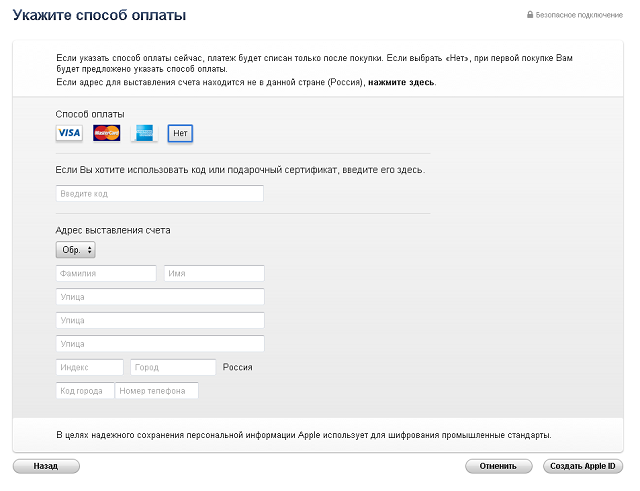 Выполните следующие шаги.
Выполните следующие шаги.
Шаг 1 : Перейдите в «Настройки» и нажмите «Профиль Apple ID», затем нажмите «Оплата и доставка».
Шаг 2 : Вам будет предложено ввести пароль, введите его.
Шаг 3 : Вам необходимо выбрать текущий способ оплаты и удалить информацию. Затем просто нажмите «Сохранить», и все готово.
2.2 На ПК или Mac
Если вы подаете в суд на ПК или Mac, это также очень просто. Пожалуйста, продолжайте читать.
Шаг 1 : Запустите iTunes на предпочитаемом устройстве.
Шаг 2 : Затем нажмите «Учетная запись», а затем «Просмотреть мою учетную запись».
Шаг 3 : Вам будет предложено ввести свой пароль Apple ID. Сделайте это и просмотрите аккаунт.
Шаг 4 : Нажмите «Тип платежа», а затем нажмите «Изменить». Наконец, выберите «Нет», чтобы удалить способ оплаты.
После завершения процесса нужно просто нажать «Готово».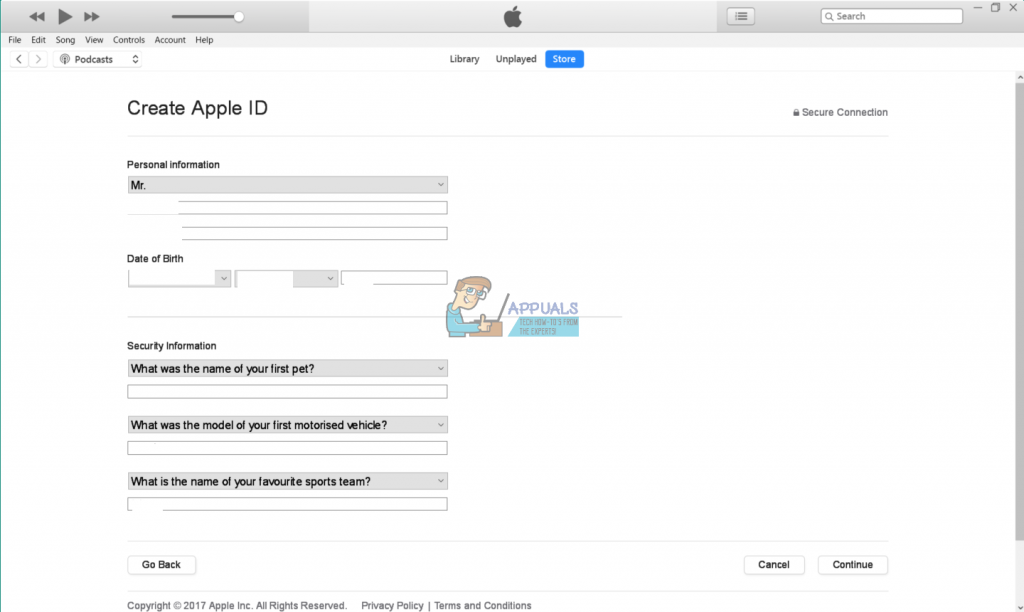 Информация успешно удалена.
Информация успешно удалена.
Часть 3: Дополнительные советы: как разблокировать свой Apple ID, если вы забыли пароль
Если вы забыли пароль, не волнуйтесь. Вы все еще можете обойти Apple ID, но для этого вам придется использовать профессиональные сторонние программы. Доступно несколько таких профессиональных программ, но мы обнаружили, что Tenorshare 4uKey лучше всех. Мы попробовали и протестировали это программное обеспечение и получили выдающиеся и удовлетворительные результаты. Вот руководство, которому вы можете следовать.
Шаг 1 Загрузите и установите 4uKey на ПК/Mac, подключите к нему устройство, затем выберите «Разблокировать Apple ID» в главном интерфейсе.
Шаг 2 Теперь 4uKey сразу обнаружит ваше устройство. При необходимости сначала необходимо разблокировать iPhone. Затем нажмите «Пуск», чтобы удалить Apple ID.
Шаг 3 На этом шаге вам нужно проверить, включена ли функция «Найти iPhone». Это будет по-другому.
Сценарий 1:
Если на вашем iPhone отключена функция «Найти iPhone», программа немедленно разблокирует Apple ID, и все ваши данные будут в безопасности.
Сценарий 2:
Если функция «Найти iPhone» включена, вы сначала сбросили все настройки, после чего iPhone автоматически перезагрузится. Затем Tenorshare 4ukey начнет удалять Apple ID.
Подождите немного, разблокировка Apple ID завершена. Теперь вы можете настроить новый Apple ID. Но вот несколько дружеских заметок, которые вы должны помнить:
- Вы не можете использовать исходный Apple ID для повторной регистрации этого устройства.
- Если вы используете версию iOS ниже 10.2, все ваши данные будут потеряны после завершения процедуры. Поэтому сначала сделайте резервную копию данных.
- Наконец, если ваше устройство использует iOS версии 11.4 или выше или ваше устройство не активировано, 4uKey не сможет удалить Apple ID.
Заключение
В статье выше дан ответ на то, что они будут делать, если у пользователей нет кредитной карты, и это довольно просто. Apple ID можно создать без кредитной карты с Mac, любого устройства iOS и даже с ПК.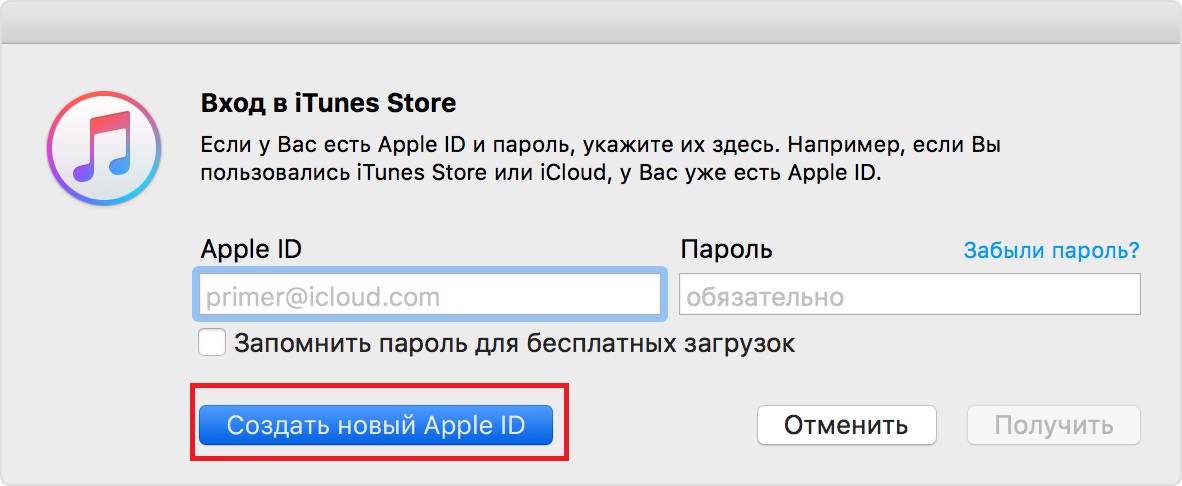
 Нажмите Next, когда закончите.
Нажмите Next, когда закончите.
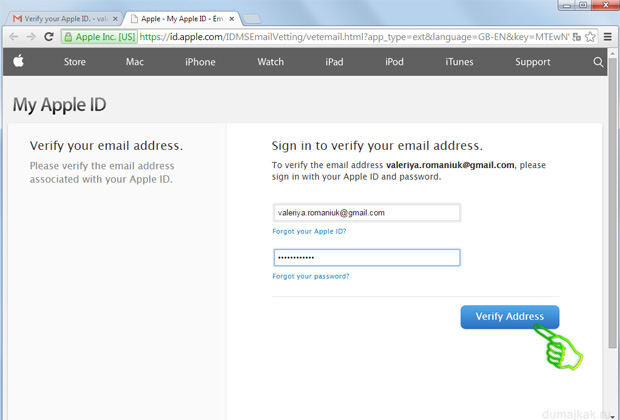 Если это так, найдите в сообщении ссылку « Проверить сейчас» и нажмите на нее.
Если это так, найдите в сообщении ссылку « Проверить сейчас» и нажмите на нее.


 …
…